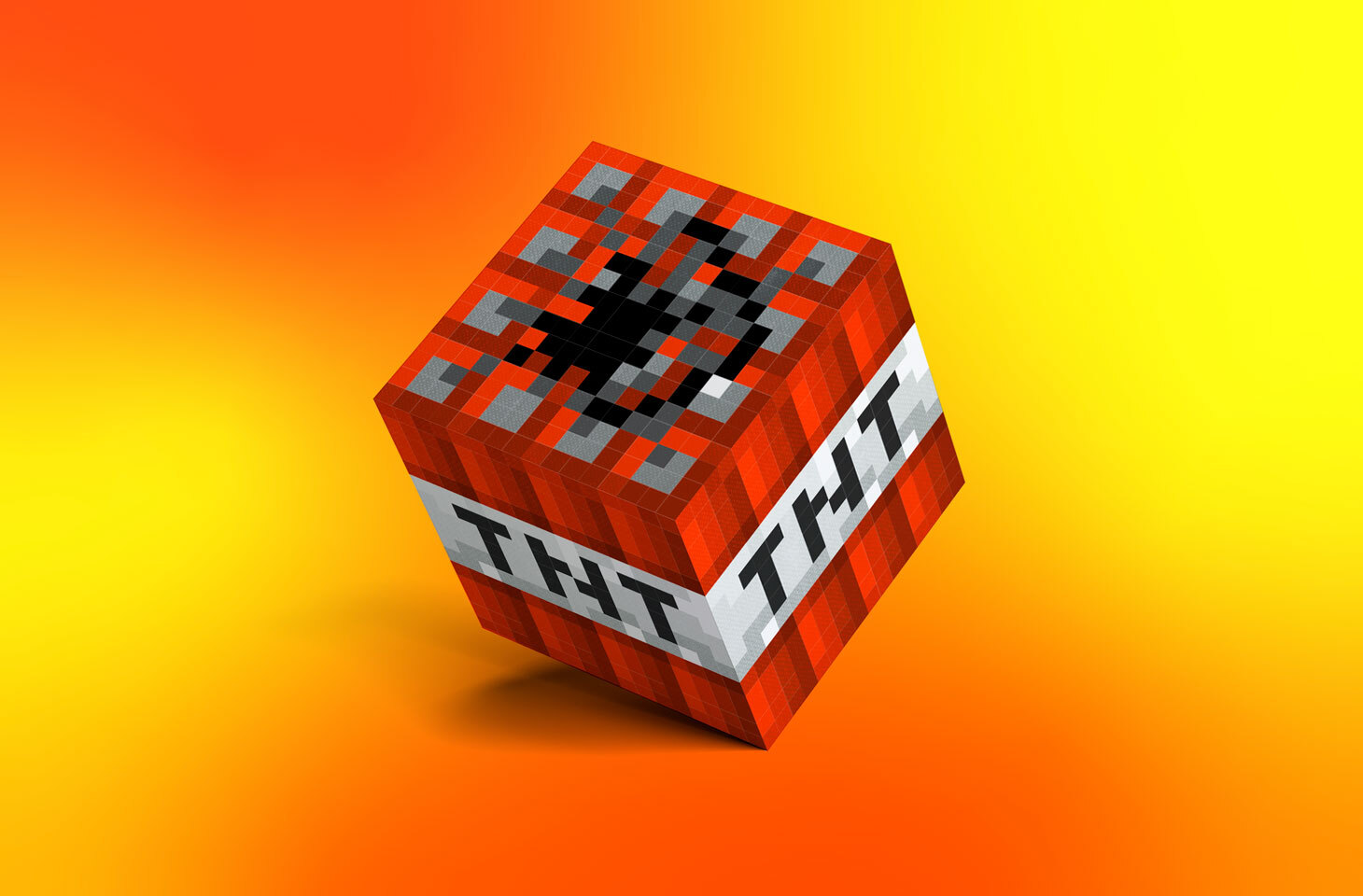Witajcie!
Dziś pierwszy raz poruszymy minecraft. Może dla tych nie są komputerowi to powiem co to jest minecraft
Minecraft to popularna gra komputerowa stworzona przez Markus’a Persson’a, znanego również jako “Notch”, a później rozwijana przez Mojang Studios. Gra została wydana w 2011 roku i jest dostępna na różnych platformach, w tym komputerach, konsolach i urządzeniach mobilnych.

Markus Alexej Persson, pseud. „Notch” (ur. 1 czerwca 1979)
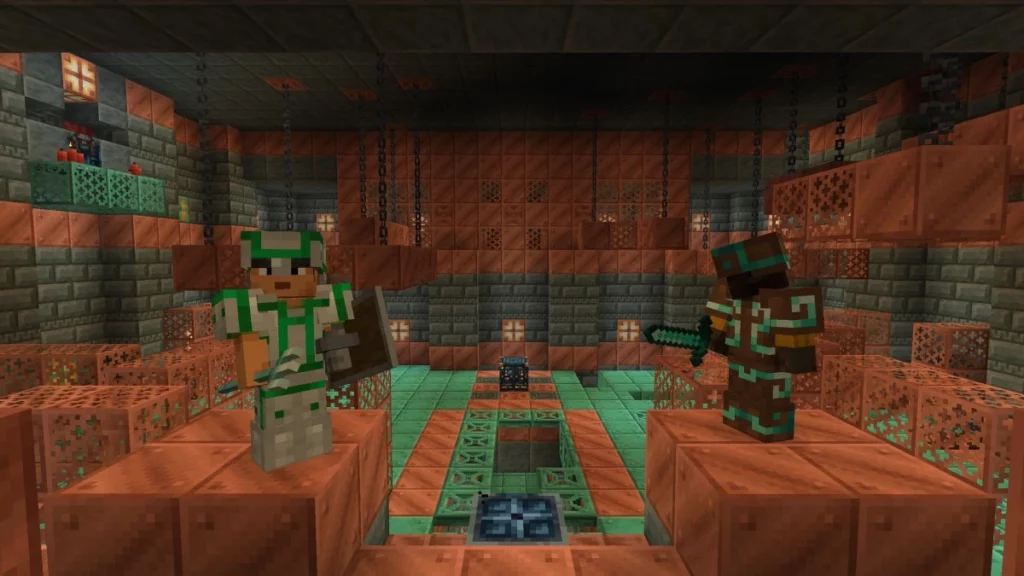
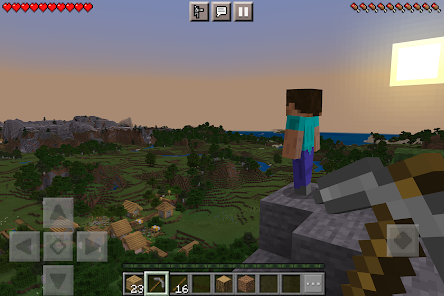
- No Cubes Mod
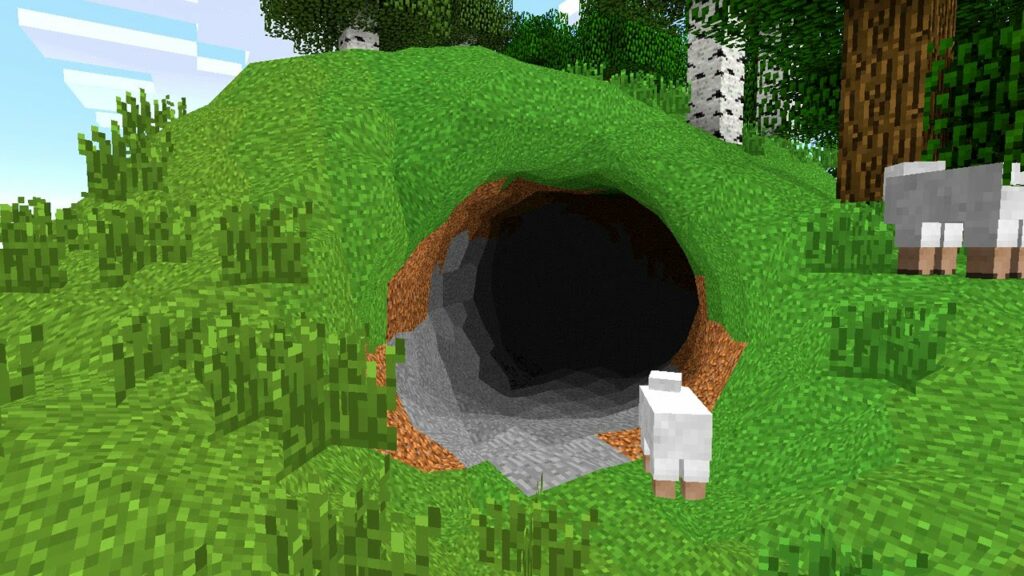

No Cubes Mod to mod do Minecrafta, który rewolucjonizuje sposób, w jaki blokowy świat gry jest wizualizowany. Zamiast standardowych sześciennych bloków, mod ten zmienia bloki na bardziej zaokrąglone i płynne kształty, co nadaje grze bardziej realistyczny i nowoczesny wygląd. Mod koncentruje się na poprawie estetyki gry poprzez eliminację charakterystycznych dla Minecrafta bloków w formie sześcianów.
Wymagania:
- Wersja Minecrafta: No Cubes Mod jest zazwyczaj dostępny dla wersji Minecrafta 1.12.2, 1.16.5 i ewentualnie nowszych. Należy sprawdzić, czy mod jest kompatybilny z wersją gry, którą posiadasz.
- Wymagana jest Forge: Do uruchomienia moda potrzebny jest Minecraft Forge, który jest platformą do zarządzania modami w Minecraft.
Instalacja:
- Zainstaluj Forge: Pobierz i zainstaluj odpowiednią wersję Minecraft Forge zgodną z wersją gry.
- Pobierz No Cubes Mod: Ściągnij mod z zaufanego źródła, takiego jak CurseForge lub Modrinth.
- Umieść plik moda w folderze mods: Skopiuj pobrany plik moda do folderu
modsw katalogu Minecrafta. - Uruchom Minecraft: Włącz grę za pomocą profilu Forge, aby załadować mod.
2. GalactiCraft

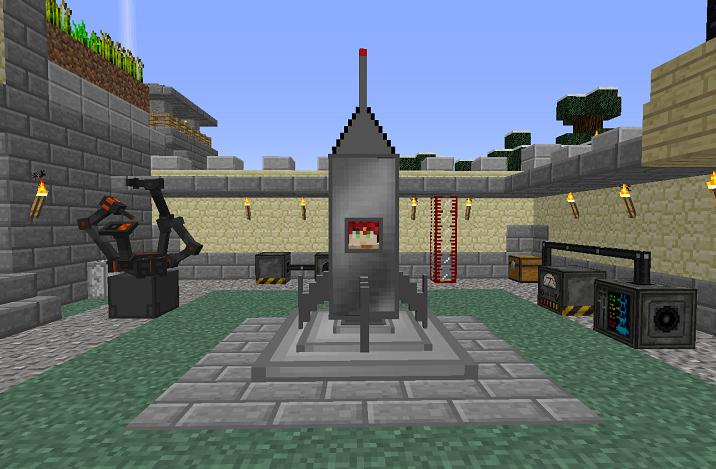
Galacticraft to mod do Minecrafta, który wprowadza do gry możliwość podróżowania w kosmos i eksploracji różnych planet. Ten rozbudowany mod dodaje nowe mechaniki, struktury i przedmioty, które pozwalają graczom na budowę rakiet, podróże międzyplanetarne oraz odkrywanie nowych, unikalnych światów. Galacticraft znacząco rozszerza rozgrywkę o elementy science fiction i odkrywania kosmosu.
Wymagania:
- Wersja Minecrafta: Galacticraft jest dostępny dla wersji Minecrafta 1.7.10, 1.12.2, 1.16.5 oraz nowszych. Ważne jest, aby pobrać odpowiednią wersję moda zgodną z wersją gry.
- Wymagana jest Forge: Mod wymaga zainstalowania Minecraft Forge, który jest platformą do zarządzania modami w Minecraft.
Instalacja:
- Zainstaluj Forge: Pobierz i zainstaluj odpowiednią wersję Minecraft Forge zgodną z wersją gry, której używasz.
- Pobierz Galacticraft: Ściągnij mod z zaufanego źródła, takiego jak CurseForge lub oficjalna strona moda. Galacticraft może być dostępny w różnych wersjach i może mieć dodatkowe moduły, takie jak Galacticraft Planets, które rozszerzają jego funkcjonalność.
- Umieść plik moda w folderze mods: Skopiuj pobrany plik moda do folderu
modsw katalogu Minecrafta. Upewnij się, że wszystkie wymagane pliki są umieszczone w tym folderze. - Uruchom Minecraft: Włącz grę za pomocą profilu Forge, aby załadować mod i rozpocząć podróż kosmiczną.
3. BiblioCraft

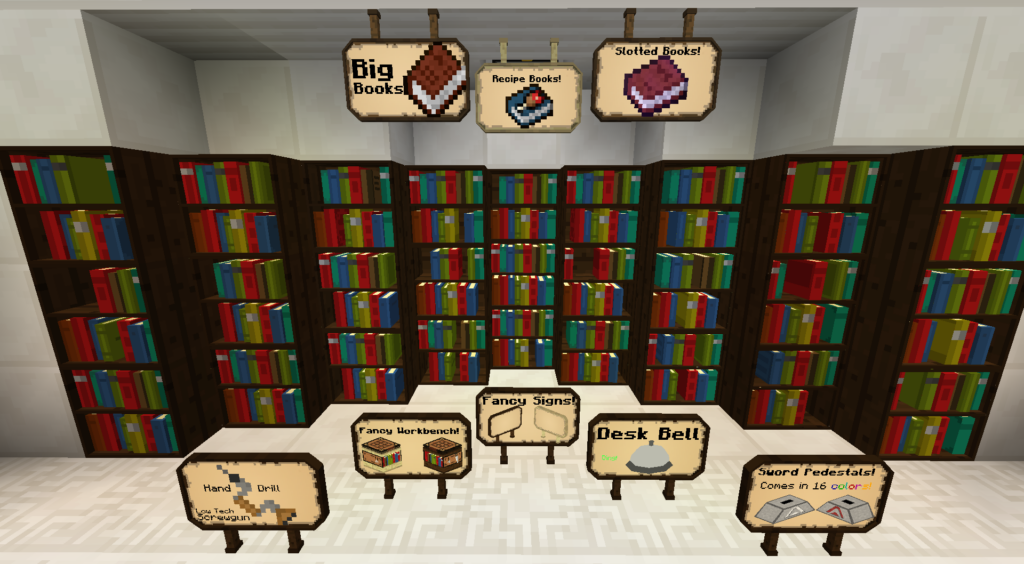
BiblioCraft to mod do Minecrafta, który dodaje do gry szereg nowych elementów i przedmiotów związanych z zarządzaniem i przechowywaniem książek oraz innych materiałów. Mod ten wprowadza różnorodne meble i akcesoria, które pozwalają graczom na tworzenie funkcjonalnych i estetycznych bibliotek, a także na przechowywanie przedmiotów w bardziej zorganizowany sposób. BiblioCraft wzbogaca grę o nowe elementy dekoracyjne i funkcjonalne, które są szczególnie przydatne dla miłośników książek i organizacji.
Wymagania:
- Wersja Minecrafta: BiblioCraft jest dostępny dla wersji Minecrafta 1.7.10, 1.12.2, 1.16.5 oraz nowszych. Upewnij się, że pobierasz wersję moda zgodną z wersją gry, której używasz.
- Wymagana jest Forge: Mod wymaga zainstalowania Minecraft Forge, który jest platformą do zarządzania modami w Minecraft.
Instalacja:
- Zainstaluj Forge: Pobierz i zainstaluj odpowiednią wersję Minecraft Forge, zgodną z wersją gry.
- Pobierz BiblioCraft: Ściągnij mod z zaufanego źródła, takiego jak CurseForge lub oficjalna strona moda.
- Umieść plik moda w folderze mods: Skopiuj pobrany plik moda do folderu
modsw katalogu Minecrafta. - Uruchom Minecraft: Włącz grę za pomocą profilu Forge, aby załadować mod i cieszyć się nowymi funkcjonalnościami.
4. JourneyMap

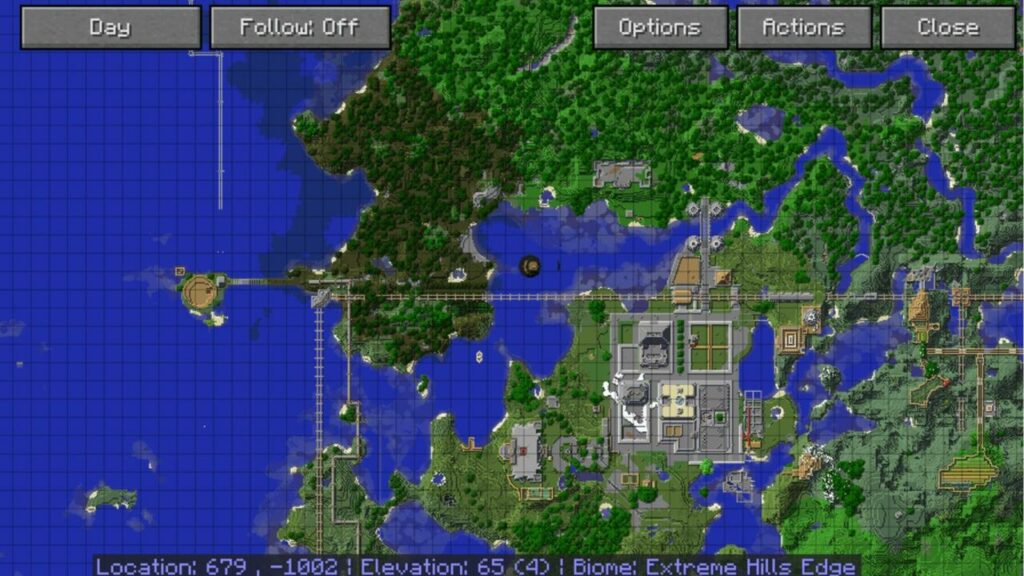
JourneyMap to mod do Minecrafta, który oferuje zaawansowany system mapowania, umożliwiający graczom śledzenie ich podróży oraz łatwe odnajdywanie interesujących miejsc w grze. Mod ten dodaje funkcjonalność tworzenia szczegółowych map, oznaczania miejsc i wyznaczania tras, co jest szczególnie przydatne podczas eksploracji dużych obszarów lub w trakcie długich podróży.
Wymagania:
- Wersja Minecrafta: JourneyMap jest dostępny dla wersji Minecrafta 1.12.2, 1.16.5, 1.18.2, 1.19.2 oraz nowszych. Upewnij się, że pobierasz wersję moda odpowiednią dla wersji gry, którą posiadasz.
- Wymagana jest Forge lub Fabric: JourneyMap wymaga jednego z tych systemów do zarządzania modami. Wybór platformy zależy od wersji moda i wersji Minecrafta.
Instalacja:
- Zainstaluj Forge lub Fabric: Pobierz i zainstaluj odpowiednią wersję Minecraft Forge lub Fabric, zgodną z wersją gry.
- Pobierz JourneyMap: Ściągnij mod z zaufanego źródła, takiego jak CurseForge lub oficjalna strona moda. Upewnij się, że pobierasz wersję zgodną z platformą (Forge lub Fabric).
- Umieść plik moda w folderze mods: Skopiuj pobrany plik moda do folderu
modsw katalogu Minecrafta. - Uruchom Minecraft: Włącz grę za pomocą profilu Forge lub Fabric, aby załadować mod i korzystać z jego funkcji.
5. Pixelmon
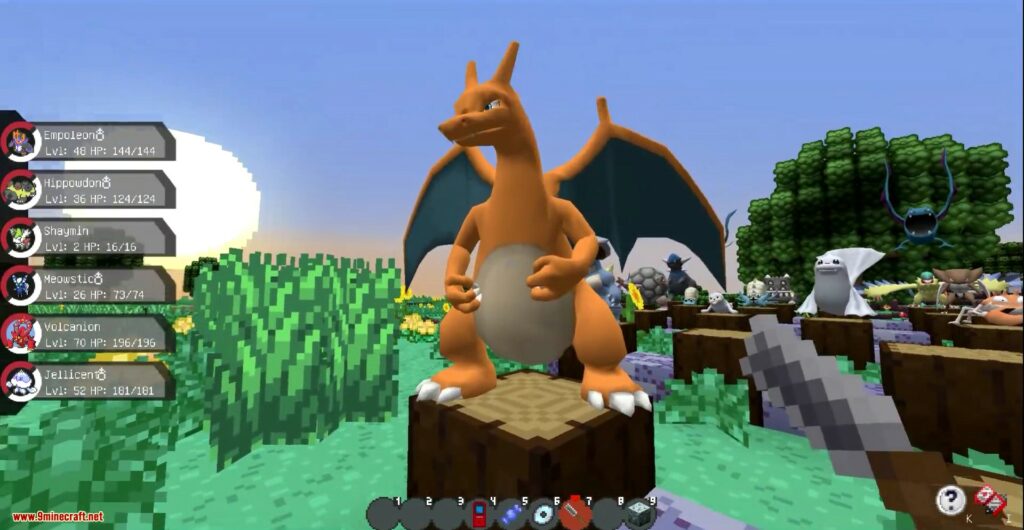

Pixelmon to mod do Minecrafta, który łączy elementy rozgrywki z gry Pokémon z otwartym światem Minecrafta. Mod ten wprowadza do gry setki różnych Pokémonów, które można łapać, trenować, i używać w bitwach, tworząc niezwykle bogate i interaktywne doświadczenie. Pixelmon zmienia Minecrafta w świat pełen przygód, w którym gracze mogą stać się prawdziwymi trenerami Pokémonów.
Wymagania:
- Wersja Minecrafta: Pixelmon jest kompatybilny z wersjami Minecrafta 1.12.2, 1.16.5 oraz nowszymi. Ważne jest, aby pobrać wersję moda odpowiednią dla posiadanej wersji gry.
- Wymagana jest Forge: Mod wymaga zainstalowania Minecraft Forge, który jest platformą do zarządzania modami w Minecraft.
Instalacja:
- Zainstaluj Forge: Pobierz i zainstaluj odpowiednią wersję Minecraft Forge zgodną z wersją gry.
- Pobierz Pixelmon: Ściągnij mod z oficjalnej strony Pixelmon lub z zaufanego źródła, takiego jak CurseForge.
- Umieść plik moda w folderze mods: Skopiuj pobrany plik moda do folderu
modsw katalogu Minecrafta. - Uruchom Minecraft: Włącz grę za pomocą profilu Forge, aby załadować mod i rozpocząć swoją przygodę z Pokémonami.
Darkmord